Введение в GitHub: интеграция с Git
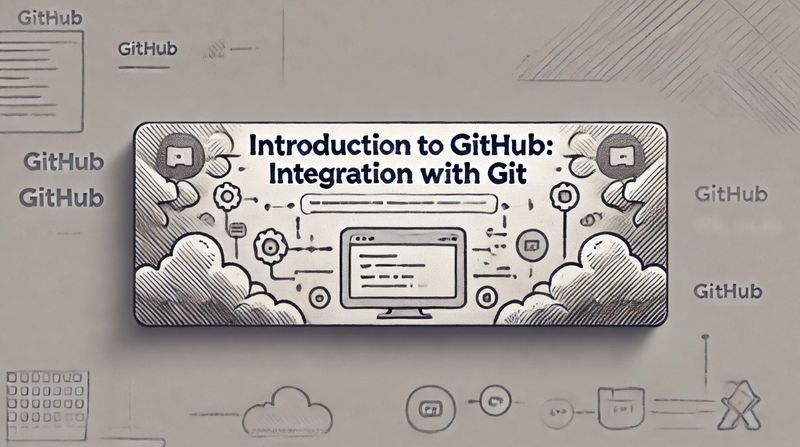
Что такое GitHub и почему он важен?
GitHub — это популярная платформа для хостинга репозиториев Git. Она помогает разработчикам не только хранить и управлять своим кодом, но и эффективно сотрудничать с коллегами по проектам. Представьте, что GitHub — это облако, где лежит ваш проект. Там его могут видеть, скачивать, изменять или улучшать другие разработчики, если вы это разрешите.
Сам по себе Git — это система контроля версий. Она позволяет отслеживать изменения в коде, возвращаться к предыдущим версиям и одновременно работать нескольким людям над одним проектом. Вместе с GitHub этот инструмент становится невероятно мощным: он превращает локальные разработки в проекты с глобальной доступностью.
Пример 1: Представьте, что вы работаете над приложением. Если ваш компьютер сломается, все изменения останутся на GitHub, и вы сможете быстро восстановить данные.
Настройка интеграции Git с GitHub
Итак, чтобы связать Git и GitHub, вам нужно выполнить несколько простых шагов.
Шаг 1. Создание аккаунта на GitHub
Зайдите на сайт github.com и зарегистрируйтесь. Это ваш первый шаг в мир разработки с использованием этой платформы. После регистрации вы получите доступ к интерфейсу, где сможете создавать свои репозитории, изучать проекты других разработчиков и даже участвовать в них.
Пример 2: После регистрации создайте свой первый репозиторий на GitHub. Дайте ему имя, например "my-first-project", и выберите, будет ли он публичным или приватным.
Шаг 2. Установка Git
Для работы с GitHub вам понадобится Git на вашем компьютере. Загрузите и установите Git с официального сайта git-scm.com. После установки убедитесь, что Git работает, введя команду git --version в терминале.
Пример 3: Если терминал показывает версию Git, значит всё готово. Если нет, проверьте, правильно ли установлена программа.
Шаг 3. Связь локального Git с GitHub
Теперь, когда у вас есть аккаунт на GitHub и установлен Git, пора связать их.
Откройте терминал и настройте глобальные параметры Git. Введите команды:git config --global user.name "Ваше имя"Создайте SSH-ключ для безопасного подключения. Введите ssh-keygen -t ed25519 -C "Ваш email". Следуйте инструкциям, чтобы сохранить ключ. Затем добавьте его на GitHub.
git config --global user.email "Ваш email"
Проверьте соединение с помощью команды ssh -T [email protected]. Если всё настроено правильно, вы увидите сообщение о успешном подключении.
Пример 4: После успешной настройки SSH-ключа, все команды Git начнут работать с вашим удалённым репозиторием на GitHub.
Основные команды для работы с GitHub
После интеграции вы можете начинать работать с проектами. Вот базовые шаги:
Создание нового репозитория и загрузка на GitHub
В терминале создайте папку проекта и перейдите в неё:mkdir my-first-project && cd my-first-project
Инициализируйте репозиторий Git командой git init. Теперь эта папка отслеживается системой контроля версий.
Создайте файл, например README.md, с описанием вашего проекта.
Добавьте изменения в индекс командой git add ., а затем зафиксируйте их в коммите:git commit -m "Initial commit"
Свяжите локальный репозиторий с удалённым. Введите команду:git remote add origin https://github.com/ваше-имя/my-first-project.git
Отправьте изменения на GitHub:git push -u origin main
Пример 5: Если вы откроете свой репозиторий на GitHub, вы увидите все отправленные файлы.
Как загружать изменения из GitHub?
Если кто-то изменил проект на GitHub, вам нужно синхронизировать локальный репозиторий. Для этого используйте команду:
git pull origin mainПример 6: Если ваш коллега добавил новый файл, после команды git pull он появится в вашей локальной папке.
Как создавать новые ветки и работать с ними?
Работа с ветками помогает изолировать изменения. Например, если вы хотите добавить новую функцию, создайте ветку:
git checkout -b new-featureПосле работы над функцией добавьте изменения и отправьте ветку на GitHub:
git push origin new-featureНа GitHub вы можете создать запрос на слияние (pull request), чтобы объединить изменения с основной веткой.
Пример 7: Создайте ветку для исправления ошибки и отправьте изменения на GitHub. Это поможет избежать путаницы в основном коде.

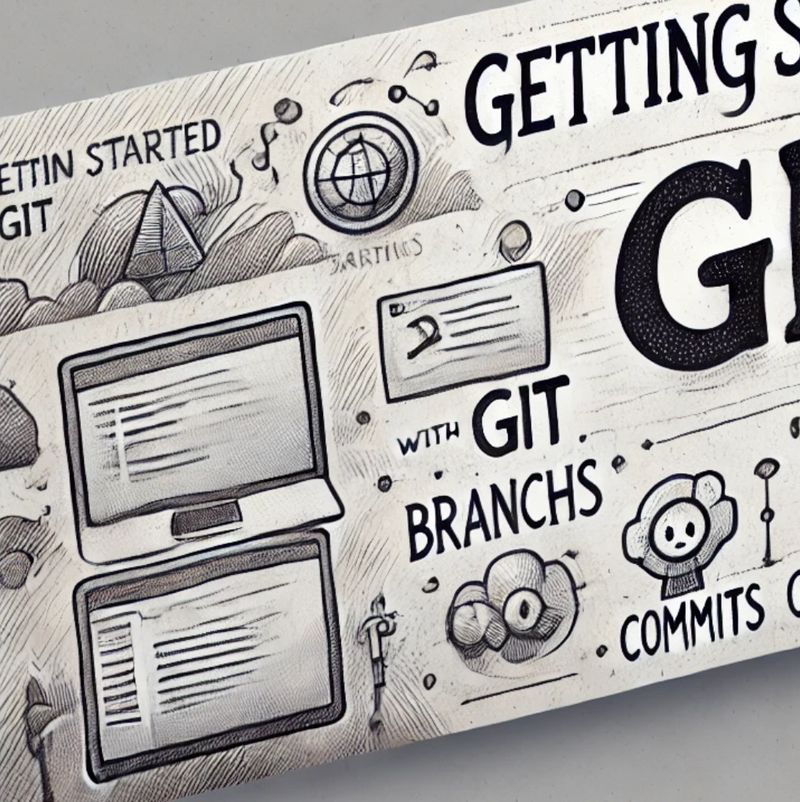
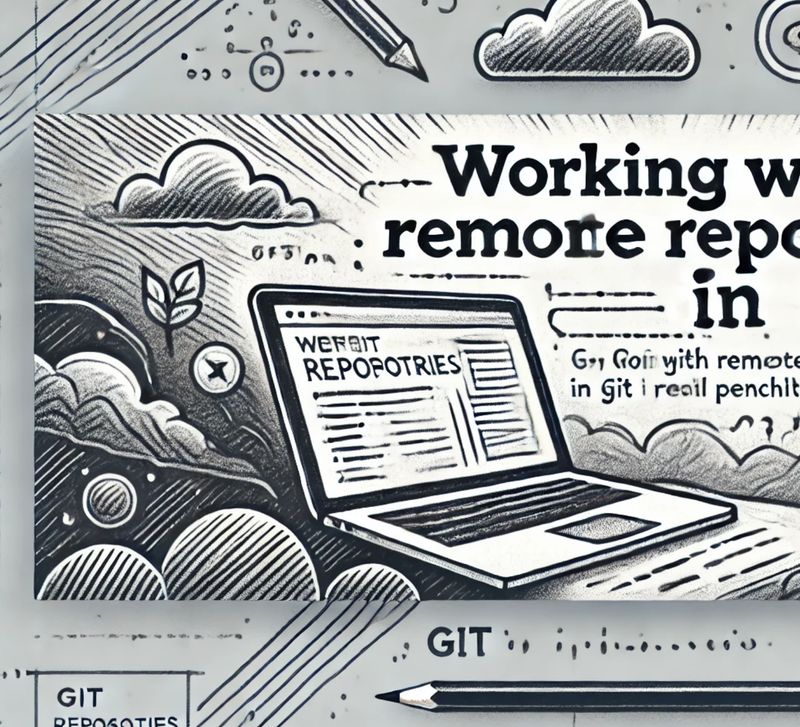


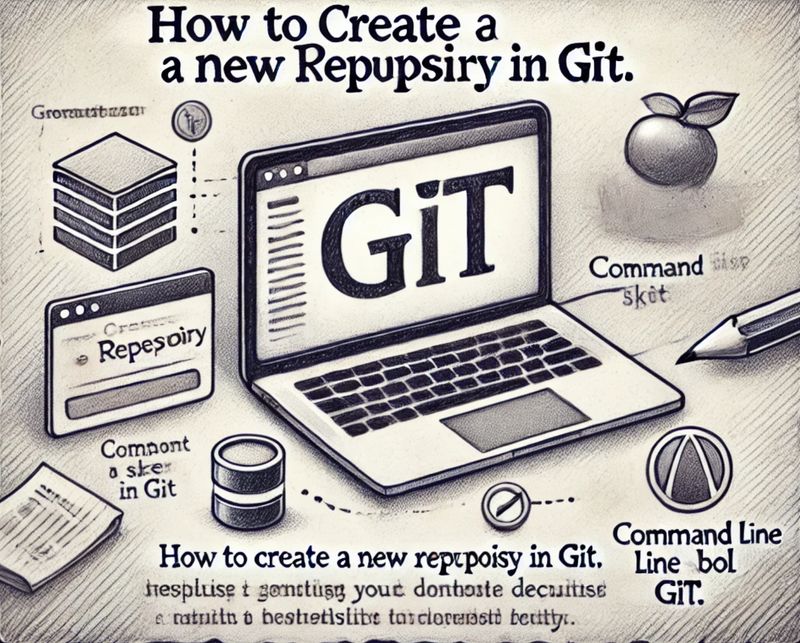
Комментарии